Slik viser du Apple Watch batteriprosent på iPhone-skjermen
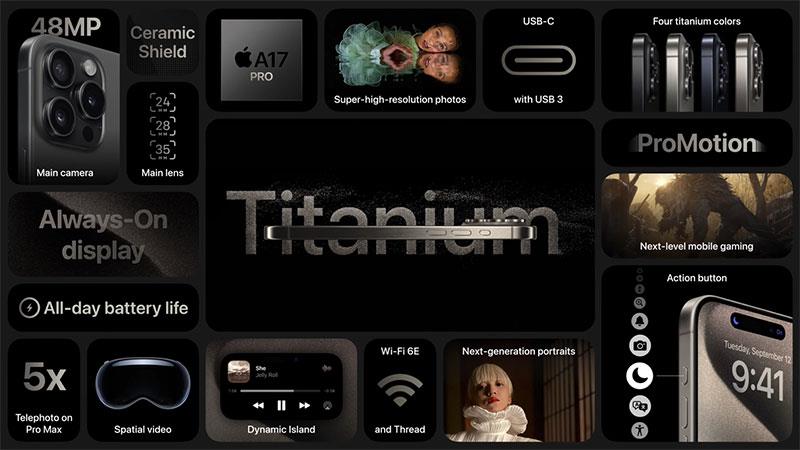
For raskt å se Apple Watch-batteriprosenten rett på iPhone, kan vi legge den til på låseskjermen eller startskjermen gjennom skjermwidgeten.
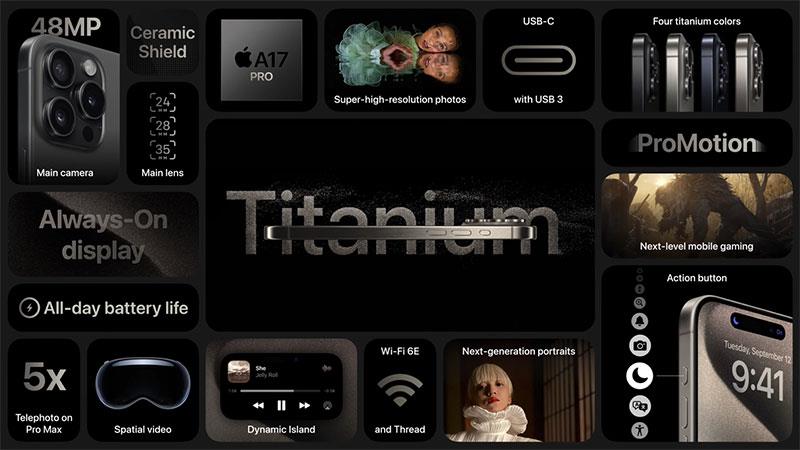
For raskt å se Apple Watch-batteriprosenten rett på iPhone, kan vi legge den til på låseskjermen eller startskjermen gjennom skjermwidgeten. Med Apple Watch-batteriprosentfunksjonen vil du umiddelbart vite hvor mye Apple Watch-batterikapasitet som er igjen, uten å måtte se den direkte på enheten. Artikkelen nedenfor viser deg hvordan du viser Apple Watch batteriprosent på iPhone.
Slik viser du Apple Watch batteriprosent på iPhone-låseskjermen
Trinn 1:
Trykk og hold låseskjermen , velg Tilpass , og klikk deretter på Låseskjerm for å redigere låseskjermen.

Steg 2:
Klikk på Legg til widget og velg deretter Batterier i den viste listen.

Trinn 3:
Denne gangen viser batteriprosentalternativet for Apple Watch . Vi vil dra Apple Watch batteriprosent-widgeten til iPhone-låseskjermen.

Trinn 4:
Klikk på batteriprosent-widgeten, slå deretter av automatisk modus og klikk på Enheter .

Klikk på navnet på Apple Watch du kobler til for å vise Apple Watch-batteriprosent-widgeten på iPhone-låseskjermen.

Viser batteriprosenten for Apple Watch på iPhone-startskjermen
Trinn 1:
Trykk og hold på iPhone-startskjermen , og trykk deretter på pluss-ikonet i øvre høyre hjørne. Klikk deretter på batteriverktøyet .

Steg 2:
Viser også noen batteri-widget-skinn som du kan legge til på skrivebordet. Vi klikker på batteriwidgeten for å legge den til iPhone-skjermen. Til slutt klikker du utenfor skjermen for å lagre de nye endringene.

Sound Check er en liten, men ganske nyttig funksjon på iPhone-telefoner.
Bilder-appen på iPhone har en minnefunksjon som lager samlinger av bilder og videoer med musikk som en film.
Apple Music har vokst seg usedvanlig stor siden den første gang ble lansert i 2015. Til dags dato er det verdens nest største betalte musikkstrømmeplattform etter Spotify. I tillegg til musikkalbum er Apple Music også hjemsted for tusenvis av musikkvideoer, døgnåpne radiostasjoner og mange andre tjenester.
Hvis du vil ha bakgrunnsmusikk i videoene dine, eller mer spesifikt, ta opp sangen som spilles som videoens bakgrunnsmusikk, er det en ekstremt enkel løsning.
Selv om iPhone har en innebygd Weather-app, gir den noen ganger ikke nok detaljerte data. Hvis du vil legge til noe, er det mange alternativer på App Store.
I tillegg til å dele bilder fra album, kan brukere legge til bilder i delte album på iPhone. Du kan automatisk legge til bilder i delte album uten å måtte jobbe fra albumet igjen.
Det er to raskere og enklere måter å sette opp en nedtelling/timer på Apple-enheten din.
App Store inneholder tusenvis av flotte apper du ikke har prøvd ennå. Vanlige søketermer er kanskje ikke nyttige hvis du vil oppdage unike apper, og det er ikke morsomt å begynne på endeløs rulling med tilfeldige søkeord.
Blur Video er et program som gjør scener uskarpe, eller alt innhold du vil ha på telefonen din, for å hjelpe oss med å få bildet vi liker.
Denne artikkelen vil veilede deg hvordan du installerer Google Chrome som standard nettleser på iOS 14.









